Table of contents
Steam家庭共享是一项伟大的功能,它允许家庭成员或朋友分享他们的Steam资料库,而无需两次购买相同的游戏。 然而,有时用户可能会遇到这个功能的问题,当你无法访问你被授予权限的游戏时,这可能会让人感到沮丧。
最常见的问题之一是 "Steam家庭共享不工作 "的错误,这可能会阻止你访问你的共享库。 这篇文章将提供一个快速的指南来修复Steam家庭共享不工作,所以你可以继续与你的家人和朋友玩你喜欢的游戏。
蒸汽家庭共享无法工作的常见原因
了解Steam家庭共享不工作背后的常见原因,可以帮助您快速确定问题的根本原因,并应用相应的解决方案。 以下是Steam家庭共享可能无法按预期工作的一些原因:
- 过时的Steam客户端: 过时的Steam客户端可能会导致家庭共享功能的兼容性问题。 定期更新您的Steam客户端可以帮助防止此类问题,并确保无缝体验。
- 损坏的游戏文件: 损坏或损坏的游戏文件会阻止家庭共享功能的正常运行。 验证您的Steam资料库中的游戏文件的完整性可以帮助识别和修复任何问题。
- 第三方程序干扰: 杀毒软件或其他第三方程序有时会干扰Steam家庭共享,导致其发生故障。 暂时禁用这些程序或将Steam添加到例外列表中可以帮助解决这个问题。
- 家庭共享设置不正确: 如果家庭共享设置不正确,你可能会遇到访问共享图书馆的问题。 仔细检查设置并确保图书馆共享在正确的计算机上得到授权,可以帮助解决这个问题。
- 游戏不支持共享: 有些游戏可能与家庭共享功能不兼容。 研究有关游戏是否支持家庭共享,可以帮助你确定问题是出在游戏本身还是其他因素上。
- 超出设备极限: Steam家庭共享允许您与最多五个家庭成员共享您的资料库。 如果您试图与更多人共享您的资料库,该功能可能无法正常工作。
- 蒸汽卫士安全: Steam Guard安全系统为您的Steam账户增加了一层额外的保护。 如果Steam Guard没有被启用或配置正确,您可能会面临家庭共享功能的问题。
通过识别Steam家庭共享不工作背后的常见原因,你可以快速排除故障并解决问题,让你继续与你的家人和朋友享受你最喜欢的游戏。
如何修复蒸汽家庭共享不工作
使图书馆无障碍化
步骤1: 打开Steam应用程序,点击 蒸汽 按钮。

第2步: 点击进入 设置 并选择 家庭 .
第3步: 勾选方框内的 授权在此计算机上进行图书馆共享 .
第4步: 点击进入 管理其他计算机 .

第5步: 点击 撤销 为相应的计算机。

第6步: 在所有计算机上执行同样的程序。
第7步: 当授权信息出现时,在该屏幕上询问是否允许运行共享的Steam库中的游戏。
第8步: 点击收到的电子邮件中的链接,重新授权相关电脑。
暂时停用杀毒软件
关闭你的杀毒软件可能有助于解决这个问题,从而允许你在不收到 "Steam库共享 "错误信息的情况下给予Steam库访问权。 如果你的杀毒软件将Steam文件标记为潜在的危险并阻止它们工作,请禁用它并尝试重新访问Steam库。
步骤1: 点击 上箭头 在你的屏幕右下角的图标。
第2步: 点击 窗口安全 图示。
第3步: 选择 病毒和威胁保护 并点击 管理设置 .

第4步: 暂时切换关闭 实时保护。
验证游戏文件的完整性
在Steam应用程序上验证游戏文件是保持游戏体验完整性的一个重要步骤。 通过验证游戏文件,你可以确保你拥有最新版本的游戏和任何相关的DLC或扩展。 这个过程也可以帮助识别任何损坏或丢失的文件。
步骤1: 打开Steam应用程序,点击 图书馆 .

第2步: 在你想验证的游戏上点击右键,选择 财产 .

第3步: 在属性窗口中,选择 本地文件 并点击 验证游戏文件的完整性 .

如果你的杀毒软件导致了这个问题,你可以通过将Steam文件路径从病毒扫描中排除来解决这个问题。
C:/程序文件/Steam/SteamAppsCommon
运行SFC扫描
运行系统文件检查器(SFC)扫描是检查您的计算机上是否有任何损坏的系统文件的一个好方法。 它是一个免费的、内置的Windows功能,允许您扫描并使用微软的缓存副本替换任何损坏的文件。 这可以帮助解决各种类型的Windows错误,并提高系统的整体稳定性。
步骤1: 打开 "开始 "菜单,输入 cmd .
第2步: 单击 "以管理员身份运行"。

第3步: 在命令提示符下,输入 SFC/scannow 并按回车键。

重置Winsock
重置Winsock是一种修复Winsock目录中可能存在的任何损坏或错误的方法,Winsock目录是一个计算机所有网络连接的列表。 这是一种修复网络连接问题的常见方法。
步骤1: 打开 "开始 "菜单,输入 cmd。
第2步: 单击 "以 "运行"。 管理者 .

第3步: 在命令提示符下,输入 netsh winsock reset 并按回车键。
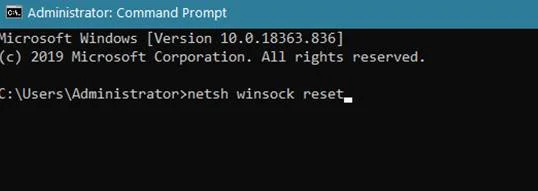
在Winsock重置完成后,重要的是要重新启动计算机,以便所有的改变能够生效。 一旦计算机重新启动,所有的Winsock设置将恢复到原来的状态,任何其他以前存在的问题都有希望得到解决。
重新定位Steam安装文件
重新定位Steam文件可能很麻烦,但通过几个步骤是可以做到的。 在开始之前,确保你已经把所有的Steam游戏和客户端文件备份到一个安全的地方。
这可以出于各种原因,例如将游戏的所有权从一个用户转移到另一个用户,升级你的电脑,或将文件移到不同的驱动器。
步骤1: 退出你的 蒸汽 应用。
第2步: 打开开始菜单,输入 蒸汽、 并点击 "打开文件位置"。

第3步: 找到以下文件 SteamApps、Steam.exe和Userdata。
第4步: 将这些文件复制到一个不同的位置

第5步: 删除Steam目录中的文件。
第6步: 复制 SteamApps,Steam.exe,和Userdata 文件到Steam目录。
允许蒸汽通过防火墙
允许Steam应用通过防火墙是一个很好的方法,可以确保你可以访问Steam上的所有内容,并与你的朋友一起在线玩游戏。 通过允许Steam应用通过防火墙,你可以确保你的网络是安全的,同时可以访问在线游戏服务。 你可以通过调整防火墙中的设置,轻松允许Steam应用通过防火墙应用。
步骤1: 点击 上箭头 在你的屏幕右下角的图标。
第2步: 点击 窗口安全 图示。
第3步: 选择 防火墙&;网络保护 并点击 允许一个应用程序通过防火墙 .

第4步: 向下滚动,找到 蒸汽 ,并允许其通过 公共和私人网络 .
第5步: 点击 "确定 "按钮并重新启动计算机。
游戏可能不支持共享
如前所述,并不是每个游戏都与家庭共享兼容。 因此,必须在网上进行研究,看看你想玩的游戏是否可以共享。 不幸的是,如果游戏不支持家庭共享,就没有办法解决这个问题。
但是,如果游戏支持家庭共享,而你仍然遇到困难,你应该考虑尝试上述解决方案。 此外,必须确保你的设备运行最新的软件,以便家庭共享能够正常工作。
Windows自动修复工具 系统信息
系统信息 - 你的机器目前正在运行Windows 7
- Fortect与您的操作系统兼容。
推荐: 要修复Windows错误,请使用这个软件包;Fortect System Repair。 这个修复工具已被证明能够以非常高的效率识别和修复这些错误和其他Windows问题。
立即下载 Fortect System Repair
- 经诺顿证实,100%安全。
- 只对你的系统和硬件进行评估。
关于Steam家庭共享不工作的常见问题
什么是Steam上的家庭图书馆共享?
Steam上的家庭图书馆共享是一项功能,它允许最多五个家庭成员和他们的客人在同一家庭中共享一个人拥有的游戏库。 这意味着每个家庭成员都可以访问、下载、安装和玩共享库中的游戏,而不管是谁购买的。
为什么我不能使用Steam的家庭分享功能?
蒸汽家庭共享是一个允许蒸汽用户与其他5人共享蒸汽库的功能。 如果用于共享的蒸汽账户超过了特定的机器登录限制,这个功能就无法使用。 当一台机器上有太多的蒸汽账户被共享,或者同一账户在多个设备上使用,就会达到这个限制。
什么是蒸汽防护安全?
Steam Guard安全是一个额外的层,可以添加到您的Steam资料库中的所有文件和账户。 这个安全功能对所有的Steam用户都可用,可以通过提供一个电子邮件地址来启用。 一旦激活,所有的账户活动都需要一个独特的代码发送到链接的电子邮件地址才能完成。

